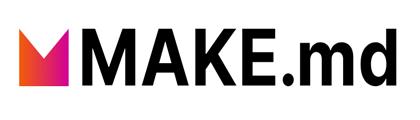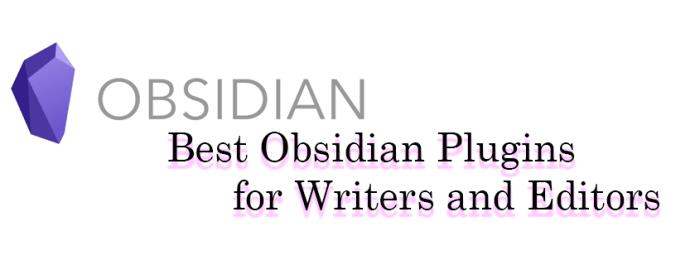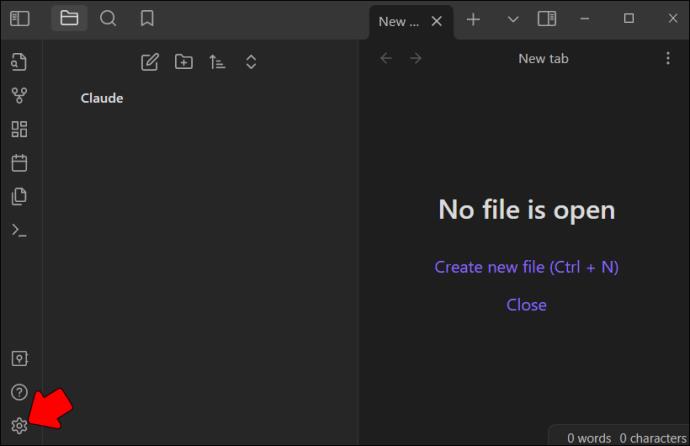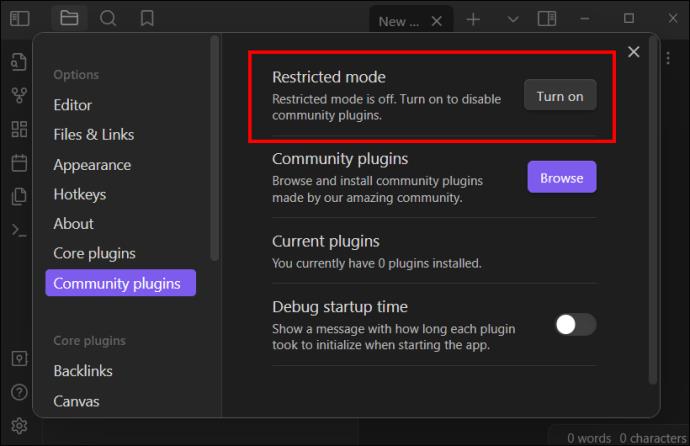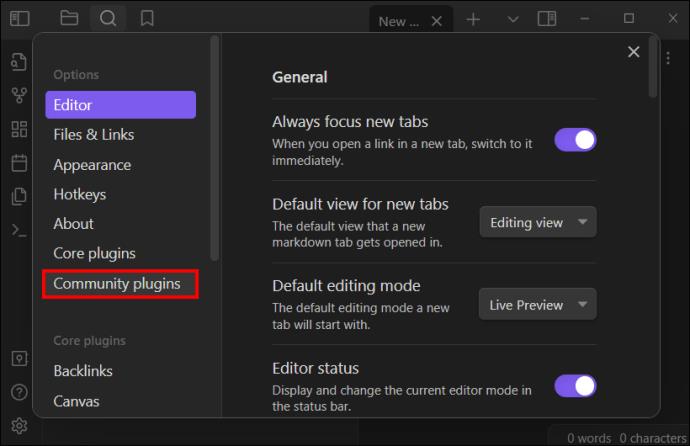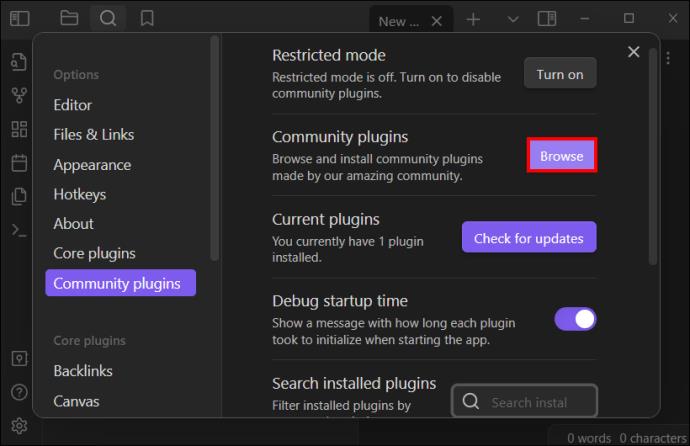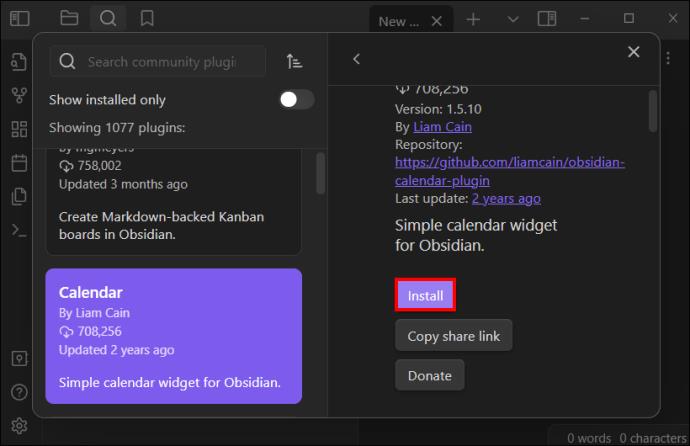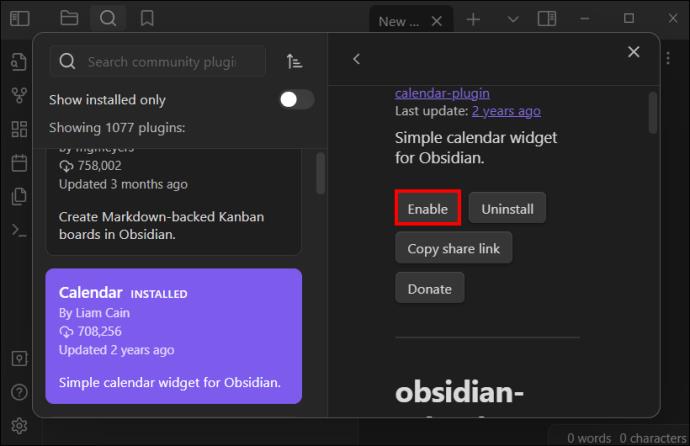Obsidian е софтуер за водене на бележки, който порази света след пандемията. Част от нарастващата му популярност се крие в това, че е изключително персонализиран, главно поради възможността да добавяте плъгини, които отговарят на вашето работно натоварване и личност. Освен това е наличен както на компютър, така и на смартфон със синхронизация в реално време, което гарантира, че никога няма да пропуснете нито един момент.

Ето някои добавки, които могат да ви помогнат да извлечете максимума от тази фантастична програма, както и как да ги използвате.
Задължителни плъгини за начинаещи
Ако започвате с Obsidian, вероятно вече знаете основите. Ето някои добавки, които ще рационализират работата ви.
OmniSearch

Omnisearch е основен плъгин, който може да направи живота ви много по-лесен. Това прави много по-лесно търсенето в целите ви бележки, дори ако си спомняте само една дума от бележката. Можете да прочетете повече за Omnisearch тук.
Make.MD
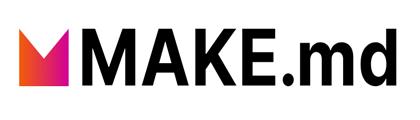
Това е много елементарен плъгин, от който може да се нуждаете като начинаещ. Make.MD предлага доста функции, но най-полезната за начинаещ е функцията Spaces, която ви позволява да групирате вашите бележки в различни секции. С Spaces можете да категоризирате подобни бележки заедно в едно пространство, вместо да се бъркате за тях, когато имате нужда от тях.
Инсталирането на Make.MD е лесно и лесно. Просто отидете в общността и потърсете приставката, която да инсталирате. Можете да прочетете повече за плъгина от страницата с документацията му тук .
Разширени таблици
Ако вашият процес на водене на бележки включва събиране на някои данни във формат, подобен на таблица, тогава със сигурност се нуждаете от разширени таблици. Разширените таблици дават доста подобно усещане като използването на таблици в Excel (разбира се, малко опростени), а плъгинът е достъпен и за мобилни устройства. Демонстрация на използването му може да бъде намерена на страницата на GitHub тук .
Плъгини за продуктивност
Ако искате да увеличите производителността си, ето някои приложения, които могат да ви помогнат.
Пълен календар
Въпреки че бележките са мощни, те няма да направят много, ако забравите за тях. С Пълен календар можете лесно да следите ежедневните си графици и планове, дори докато работите върху бележките си. Можете да свържете бележките си със събития в календара си и да поддържате по-добър преглед на деня си. Той се съчетава добре с плъгин за напомняне за задействане на аларма, когато предстои задача. Можете да видите повече за това тук.
Напомняне
Приставката Reminder прави точно това, което звучи. Напомня. Плъгинът предлага функцията за управление на маркдаун задачи с напомняне. Можете да го използвате с пълен календар, за да си напомняте за необходимите задачи. Използването на плъгина Reminder не е толкова лесно, така че може да се наложи да проверите използването му тук .
Задачи
Този плъгин ви помага да проследявате задачи във вашия трезор. Можете лесно да задавате заявки за вашите задачи и да ги маркирате като изпълнени, където пожелаете. С приставката за задачи можете да добавяте крайни дати, повтарящи се задачи или готови дати. Можете да научите повече за този плъгин тук .
Проследяване на навиците
Има два основни претендента за най-добър плъгин за проследяване на навици: Habit Tracker или Habit Calendar
Помислете колко вдъхновяващо би било да видите тридесет последователни отметки върху навик, който просто се опитвате да култивирате. Habit Tracker и Habit Calendar ви позволяват да проследявате навиците си и ви дават месечен преглед на това доколко сте се придържали към навиците си. Tracker има по-пъстър интерфейс, но Calendar носи простота в началото.
Най-добрите добавки за Obsidian за писатели и редактори
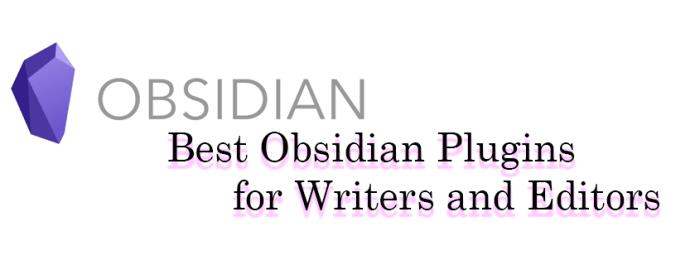
Писателите и редакторите са едни от най-големите фенове на Obsidian, така че ето някои полезни плъгини за тях.
Дълга форма
Longform ви позволява да пишете и редактирате романи, сценарии и други дълги проекти. Позволява ви да организирате поредица от бележки или сцени в подреден ръкопис. Той също така поддържа проекти с една нота за по-кратки произведения. Има няколко апетитни функции като писане на цели на сесията и автоматично показване на броя на думите. Можете да видите демонстрация на този плъгин тук.
Dangerzone Writing
Повечето писатели ще признаят, че най-големият проблем, с който се сблъскват, е разсейването. Dangerzone ви кара да избирате между това да спрете да пишете, за да проверите Instagram и да загубите всичко, което сте написали. Това е плъгин, който прави писателите по-продуктивни, като изтрива всичко, което са написали, ако не успеят да пишат за определен период от време. Можете да го проверите тук .
Разширени добавки за Obsidian

Канбан
Kanban дъската е визуален инструмент за управление на проекти и задачи. Дъската обикновено има няколко колони, като всяка колона има карта или лепяща се бележка, която съдържа всички задачи, които трябва да бъдат изпълнени. Всяка колона представлява етап от работния процес, а движението на картите показва, че има напредък.
Плъгинът Kanban за Obsidian подобрява вашето водене на бележки и изживяване при управление на проекти, като внася мощната методология на дъската Kanban във вашия трезор на Obsidian. Този многофункционален плъгин ви позволява да организирате визуално задачи, идеи и проекти с помощта на дъски Kanban, което ви помага да сте в крак с работата си и да увеличите производителността.
Изглед на данни
Dataview е усъвършенстван плъгин, който ви позволява да се свържете с вашия Obsidian Vault като база данни. Позволява ви да правите заявки, да извличате, сортирате и филтрирате данни. Научете повече за това тук.
Как да инсталирате Obsidian Plugins
Първото нещо, което трябва да направите, когато инсталирате добавки, е да изключите „Ограничен режим“ в приложението. Ако сте включили този режим, няма да можете да инсталирате добавки на общността.
Ето как да изключите „Ограничен режим“ и да инсталирате добавки:
- Кликнете върху Настройки.
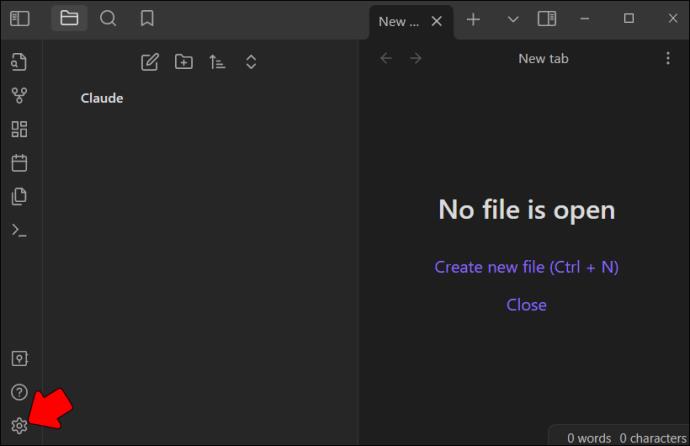
- Изберете „Сигурност на добавките“.
- Изключете „Ограничен режим“.
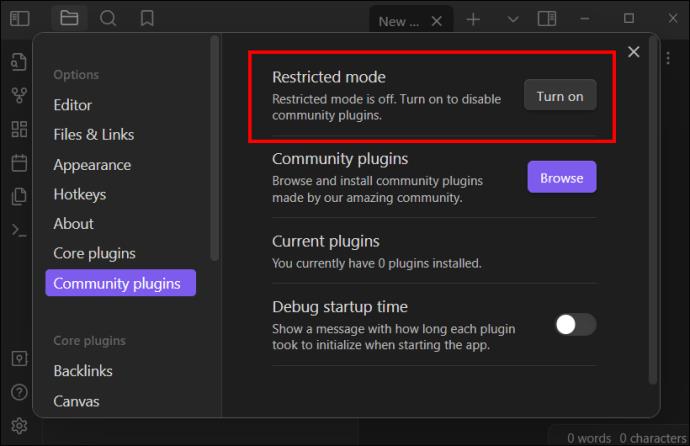
- Върнете се в главното меню.
- Отидете в страничното меню и от показаните опции щракнете върху „Добавки на общността“.
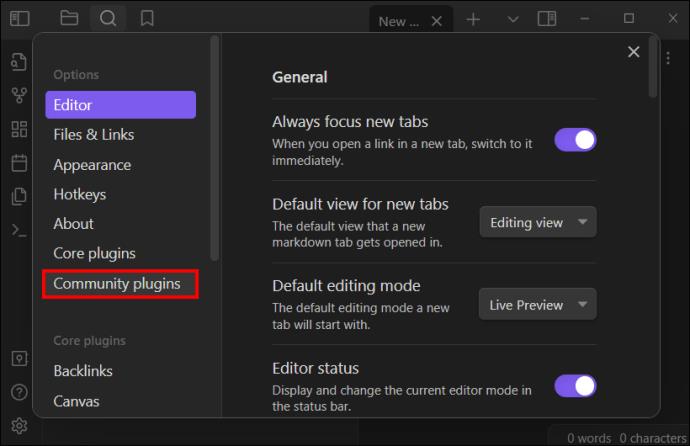
- Кликнете върху „Преглед“, за да видите списък с наличните добавки.
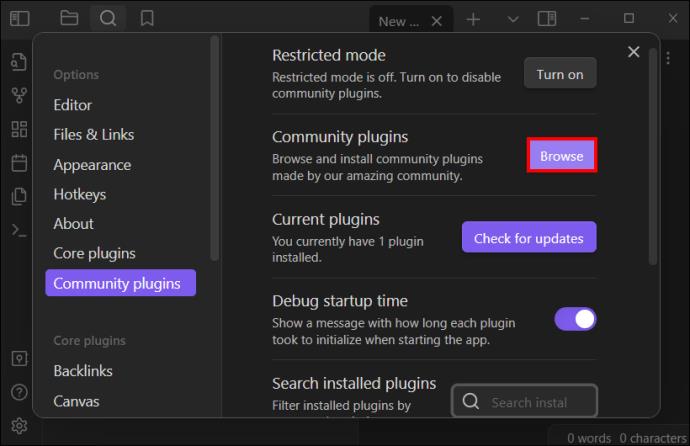
- Изберете желаните добавки и щракнете върху „Инсталиране“.
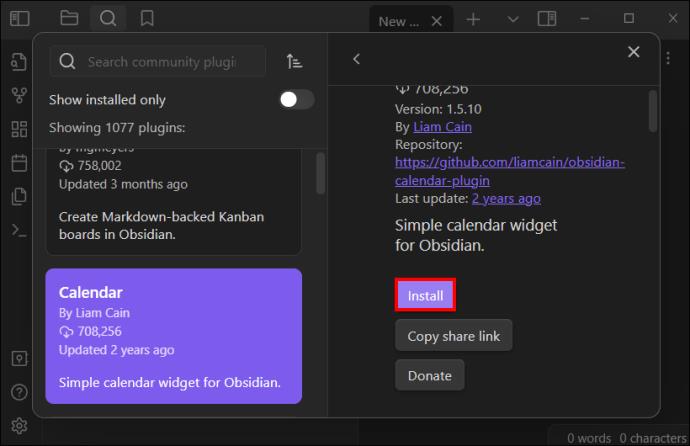
- След като инсталирате, уверете се, че щракнете върху „Активиране“.
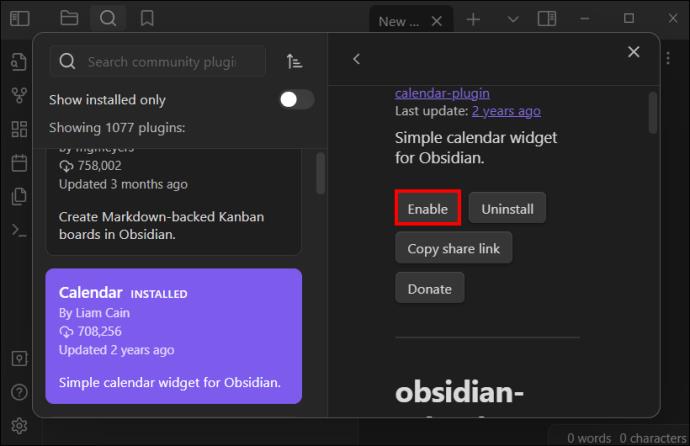
Трябва ли да използвам Obsidian Plugins?
Когато започвате с Obsidian, изберете само няколко основни добавки, така че нещата да не станат твърде сложни. Започването с просто ви помага да разберете как Obsidian работи естествено и ви помага да разберете по-добре неговите силни страни и ограничения.
Някои минималистични потребители на Obsidian дори биха стигнали дотам, че да предложат, че не трябва да добавяте никакъв плъгин, докато не трябва да направите нещо и не започнете да си мислите: „Боже, трябва да има по-лесен начин“, само тогава, казват те, трябва да отидете за плъгин.
Това обаче може да не е най-добрият съвет. Много пъти не знаете, че имате нужда от нещо по-лесно, докато не видите нещо по-лесно. В края на краищата, никой никога не е мислил, че имаме нужда от електричество, докато някой не го е изобретил.
Водете си бележки по-лесно с Obsidian Plugins
Това, което поставя Obsidian далеч над неговите конкуренти, е неговата поддръжка за плъгини, така че използването на Obsidian, без да се запознаете с най-добрите плъгини, е като да си купите самоуправляваща се кола и след това да седнете на волана.
Отделете време, за да разгледате тези невероятни плъгини и други, и ни кажете кои други страхотни плъгини сте използвали в секцията за коментари.